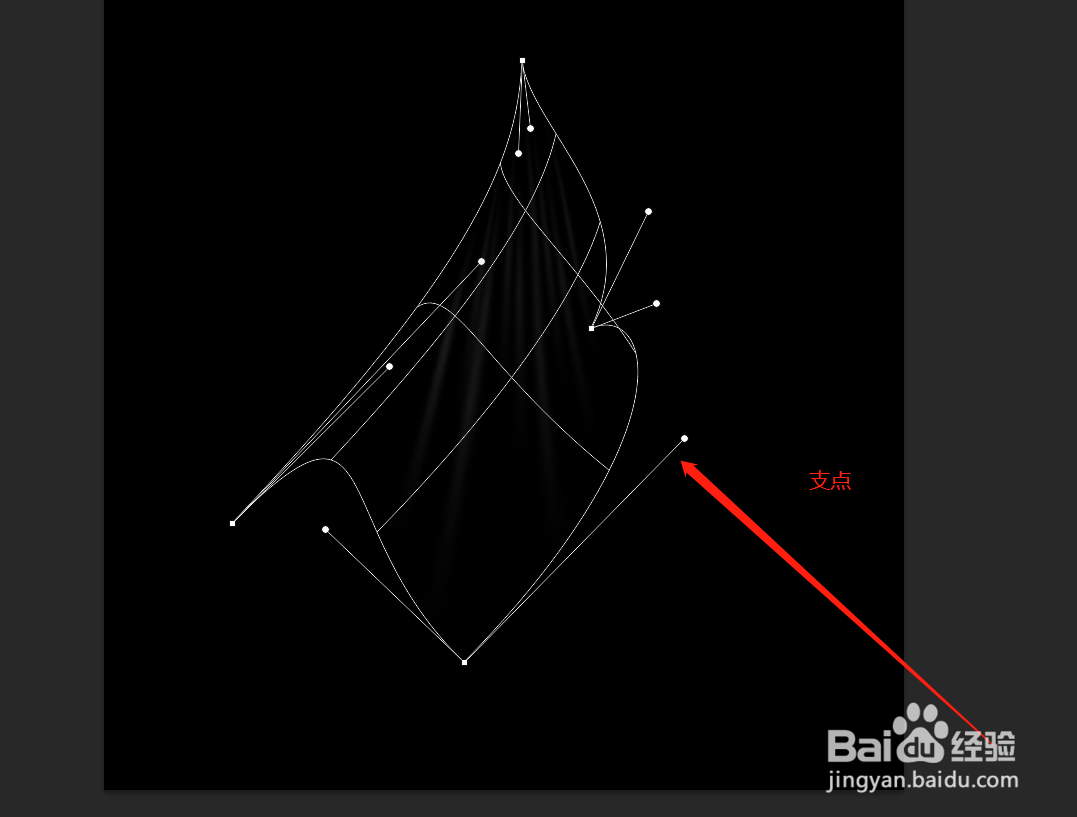PS怎么做出风吹的效果
1、打开PS,在上方的工具栏找到【文件】-【新建】
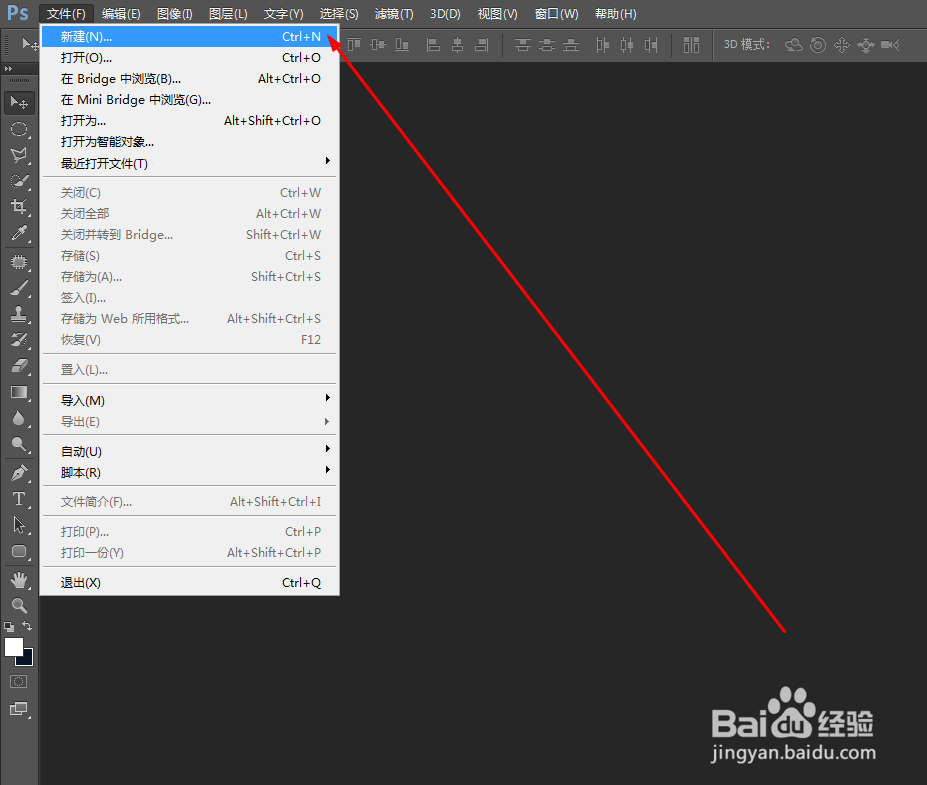
3、为了使我们做的风吹的效果更好的展现,我们把背景图层填充为黑色:
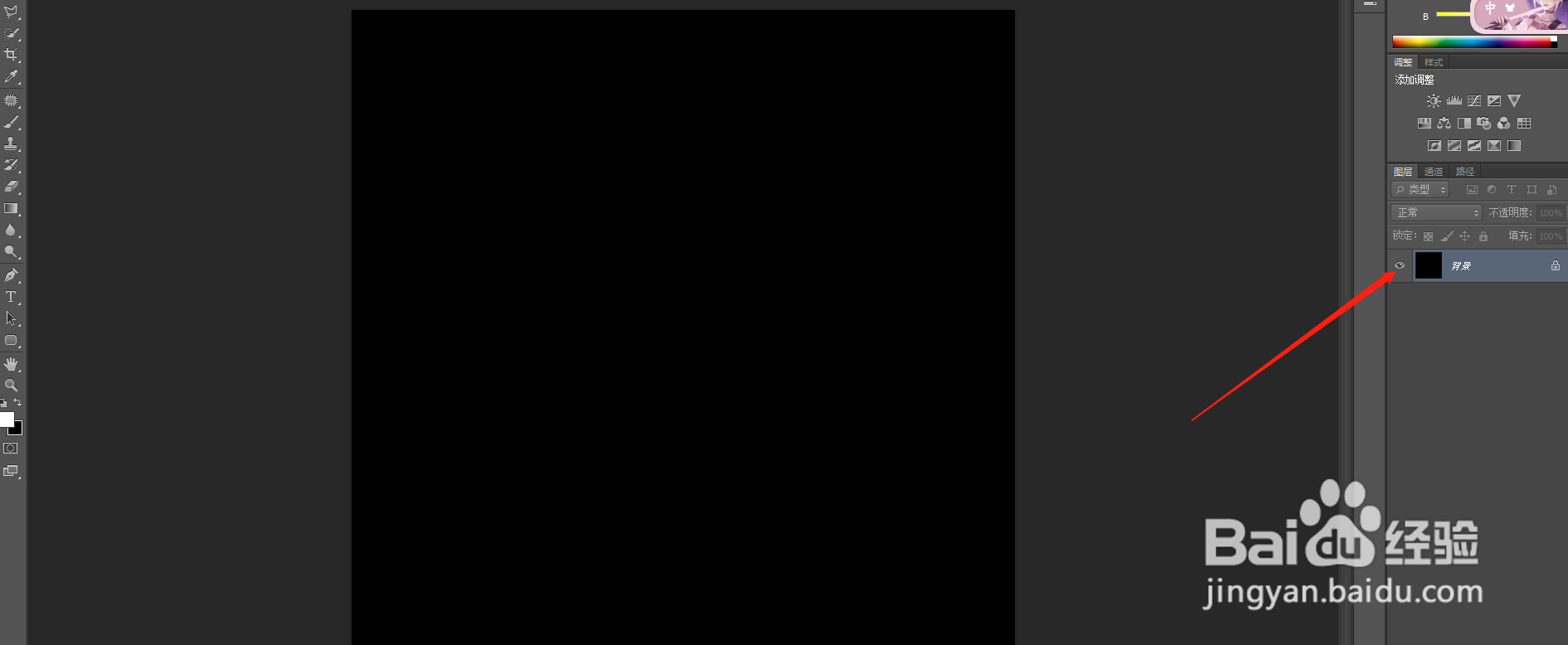
5、在左边的工具栏里找到【画笔工具】,我们选择一个柔角画笔(把硬度调为0,就是柔角画笔了)调整一下画笔大小,

6、用柔角画笔随便点几下(也可以自己创意新的画笔),如图:
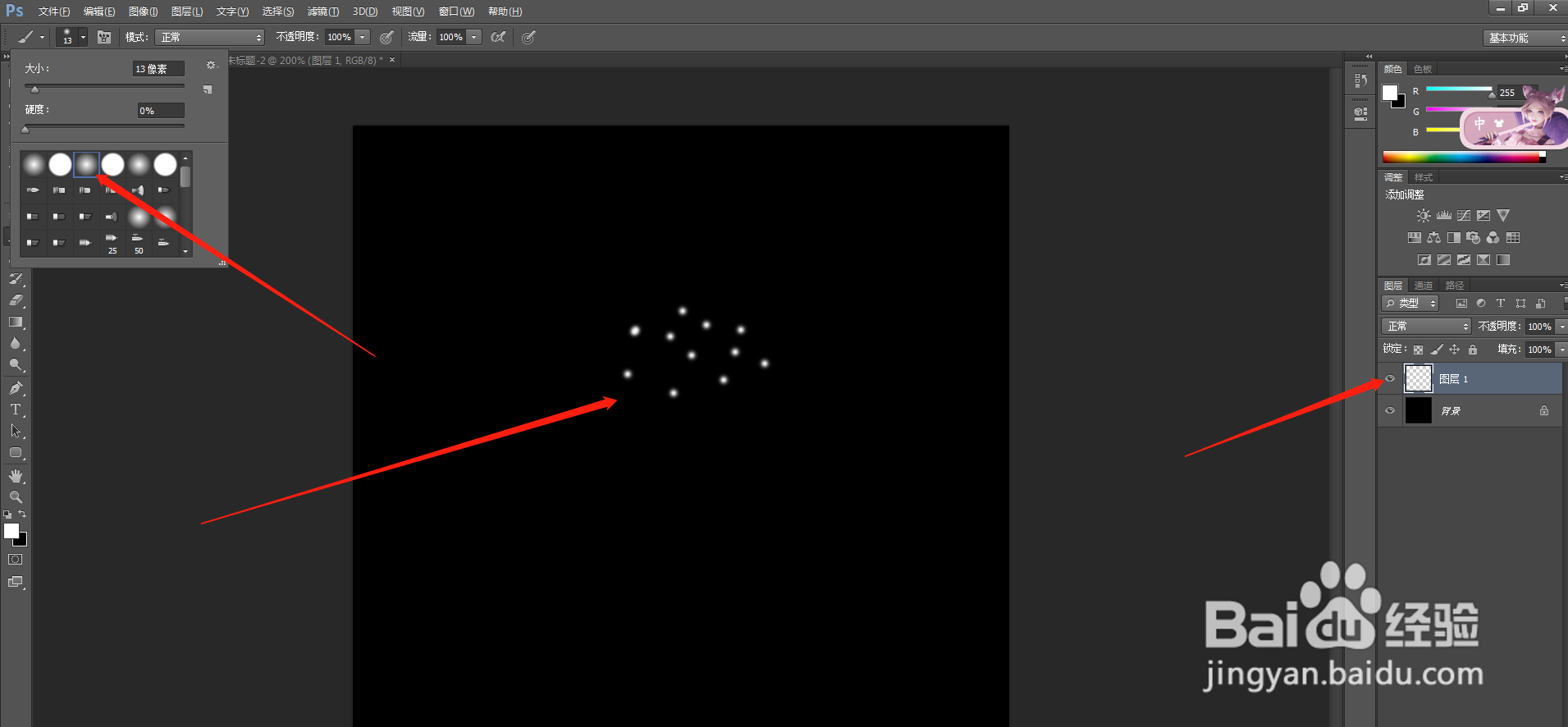
8、然后我们勾选【预览】,再调整一下【角度】,角度具体看哪个角度合适,风力适当,还有【距离】,调好了之后点击【确定】。
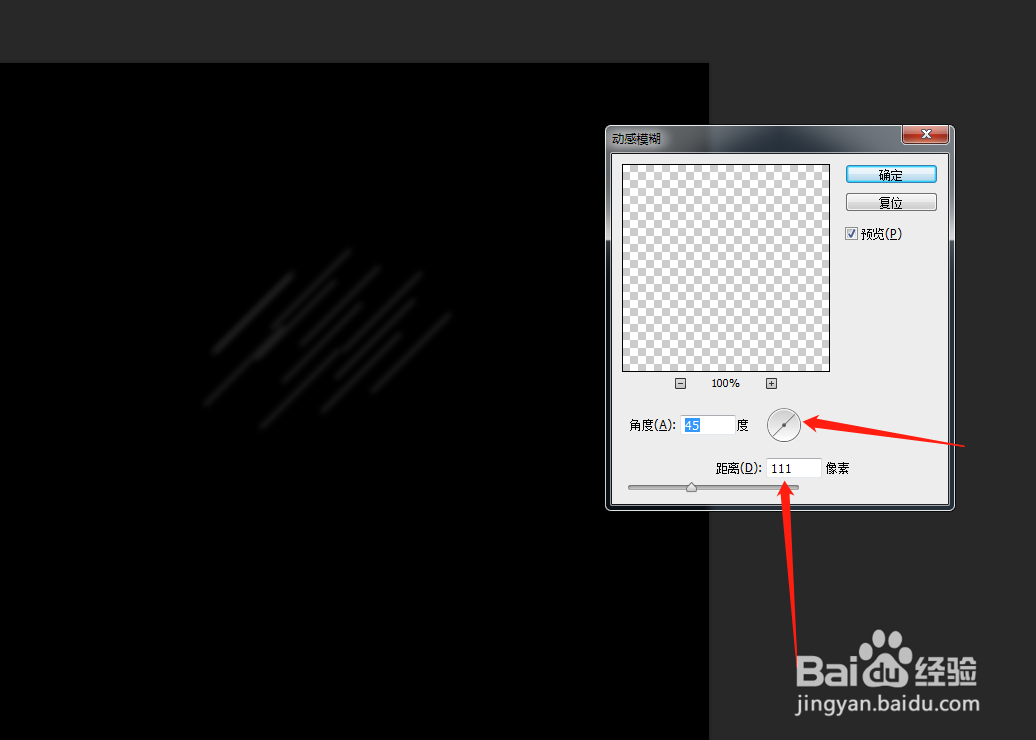
10、选择图层1,就是我们勺阊扌靡刚才画笔画的那个图层,点击鼠标右键,转换为智能对象。(图片改完确定之后还可以反复修改,这就是智能图层的好处。)
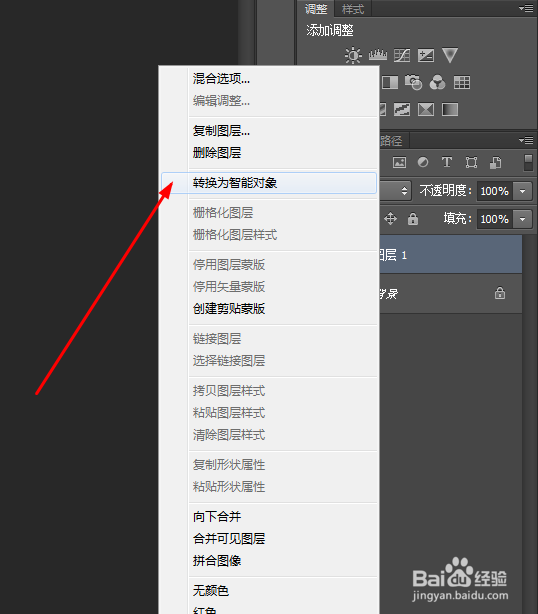
11、按 Ctrl+T 键,点击鼠标右键,选择【变形】,如图:
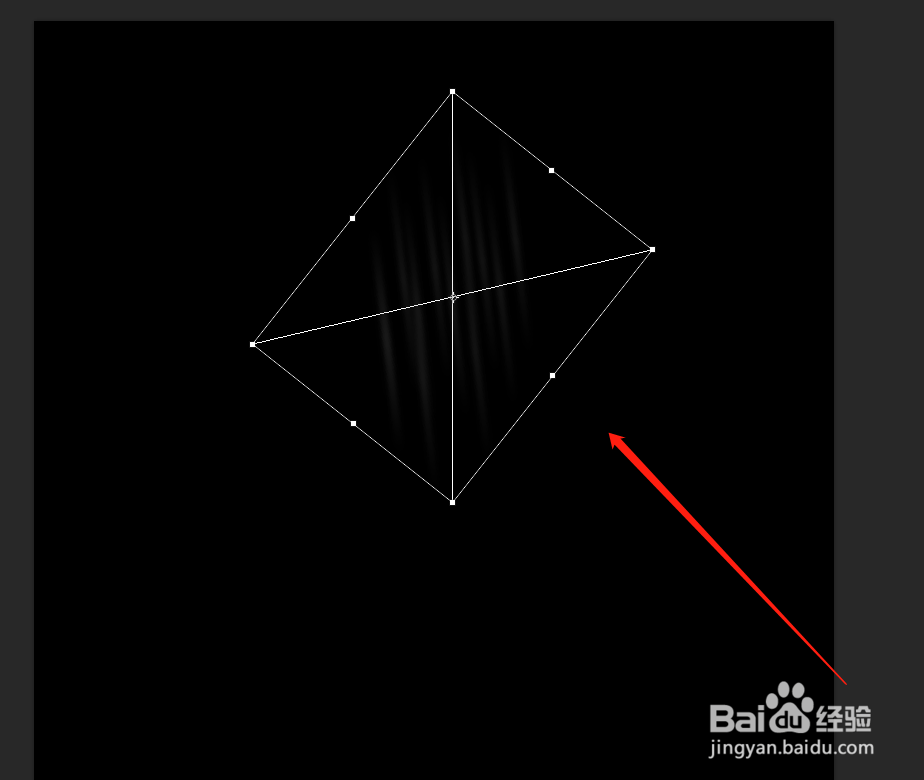
12、图中的支点可以随意调节,调成自己想要的样式,调好了按下 Enter键就可以了。